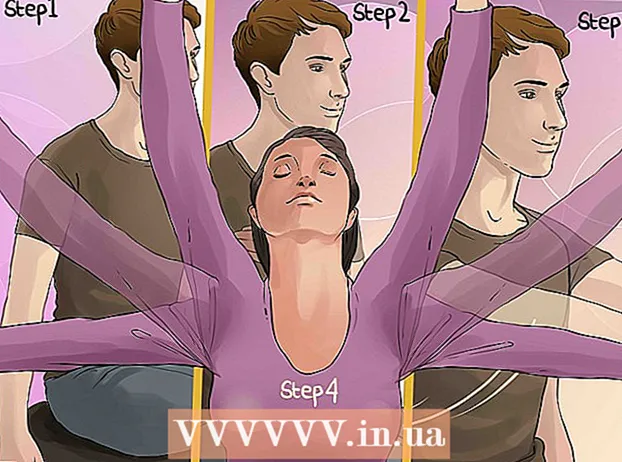Автор:
Louise Ward
Дата создания:
3 Февраль 2021
Дата обновления:
1 Июль 2024

Содержание
При использовании компьютера с Windows вам иногда придется проверять текущее сетевое соединение. Есть несколько простых способов сделать это. В Windows 10 вы можете получить доступ к Центру управления сетями и общим доступом. Для других пользователей netstat или сетевая статистика - это инструмент командной строки, используемый для обнаружения проблем или поиска сетевого трафика. К счастью, вы можете выполнить эту команду всего за несколько простых шагов.
Шаги
Метод 1 из 4. Доступ к меню «Сеть и общий доступ» в Windows 7–10.
Щелкните Пуск.

Перейти к настройкам.
Выберите Ethernet.

Перейдите в Центр управления сетями и общим доступом. Это новая функция Windows 10, с помощью которой вы можете узнать статус сети, тип вашего подключения, определить, можете ли вы подключиться к другим компьютерам, кроме своего собственного, и теперь теперь вы подключаетесь к своей сети или Интернету.
Щелкните значок рядом с «Подключениями». Этот символ соответствует типу вашего подключения, например, «Ethernet» будет соответствовать «штекеру» сетевого кабеля, а ваше беспроводное сетевое соединение будет сопряжено с пятистрочным символом.
Щелкните Подробности. Появится новое окно, отображающее подробную информацию о вашем сетевом подключении. рекламное объявление
Метод 2 из 4. Используйте папку «Сетевые подключения» в Windows 7
Откройте меню "Пуск".
Найдите «ncpa.cpl» (без кавычек) в строке поиска.
Подождите, пока не появится папка «Сетевые подключения». Он отобразит все доступные подключения в вашей сети.
Щелкните правой кнопкой мыши соединение, которое хотите проверить.
В раскрывающемся меню выберите Статус.
Подождите, пока не появится страница состояния сетевого подключения. Здесь вы можете увидеть статус сети. Вы можете выбрать Подробности для получения дополнительной информации. рекламное объявление
Метод 3 из 4. Используйте команду Netstat в Vista и более поздних версиях.
Зайдите в меню Пуск.
Найдите "cmd". Если вы используете Vista или более позднюю версию, введите «cmd» (без кавычек) в поле поиска, чтобы открыть окно командной строки.
Подождите, пока не появится черное окно или терминал. Здесь вы вводите команду netstat. Вам доступны несколько различных вариантов. Ниже приведены некоторые из наиболее часто используемых команд.
Введите netstat -a, чтобы отобразить текущие соединения. Эта команда предоставит вам список текущих портов и соединений TCP (Transport Control Protocol), где имя физического компьютера указано в качестве локального адреса, а имя хоста указано в качестве адреса слова. далеко. Также будет отображаться статус порта (ожидание, настройка и т. Д.).
Введите netstat -b, чтобы идентифицировать программу, использующую соединение. Он также показывает TCP-порты и список соединений, как и в случае с netstast -a, но эта команда также показывает, какие программы используют соединение / порт.
Введите netstat -n, чтобы отобразить IP-адрес. Эта команда также отображает список TCP-портов и подключений, но с числовыми или IP-адресами вместо фактического имени компьютера / службы.
Введите netstat /? для отображения списка доступных команд. Он предоставит статистические данные для всех вариантов протокола netstat.
Проверьте наличие активного сетевого подключения. Когда вы вводите команду netstat, появится список TCP / UCP-соединений и IP-адресов. рекламное объявление
Метод 4 из 4: используйте команду netstat в XP
Щелкните Пуск.
Щелкните «Выполнить». Появится текстовое диалоговое окно.
Введите «cmd» (без кавычек).
Подождите, пока не появится черное окно или терминал. Здесь вы введете команду netstat. Для вас есть несколько разных вариантов. Вот несколько распространенных вариантов.
Введите netstat -a, чтобы отобразить текущее соединение. Эта команда предоставит вам список текущих портов и соединений TCP (Transport Control Protocol) с физическим именем компьютера, указанным для локального адреса, и именем хоста, указанным для удаленного адреса. Также будет отображаться статус порта (ожидание, настройка и т. Д.).
Введите netstat -b, чтобы идентифицировать программу, использующую соединение. Он также показывает TCP-порты и список соединений, как и в случае с netstast -a, но эта команда также показывает, какие программы используют соединение / порт.
Введите netstat -n, чтобы отобразить IP-адрес. Эта команда также отображает список TCP-портов и подключений, но с числовыми или IP-адресами вместо фактического имени компьютера / службы.
Введите netstat /? для отображения списка доступных команд. Он предоставит статистические данные для всех вариантов протокола netstat.
Проверьте наличие активного сетевого подключения. Когда вы вводите команду netstat, появится список TCP / UCP-соединений и IP-адресов. рекламное объявление
Совет
- Эксперимент - доступно множество команд UNIX (например, упомянутая выше команда "netstat") - ищите больше с помощью любимой поисковой системы.
- Или вы можете скачать TCPView из SysInternals.
- Стоит отметить, что команда netstat в Linux устарела. Вместо этого вы можете использовать «ip -s», «ss» или «ip route».